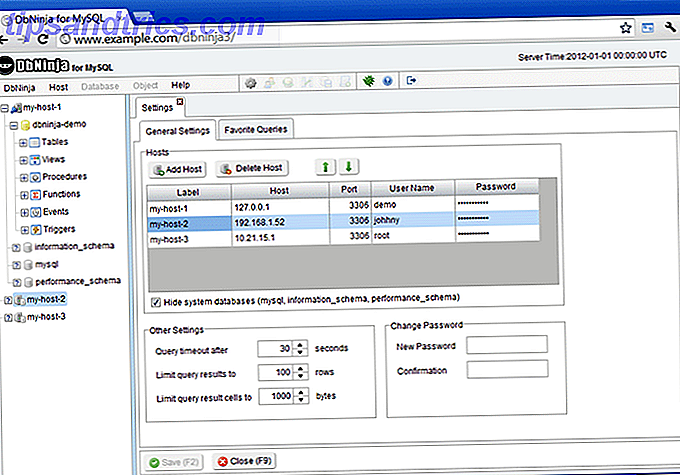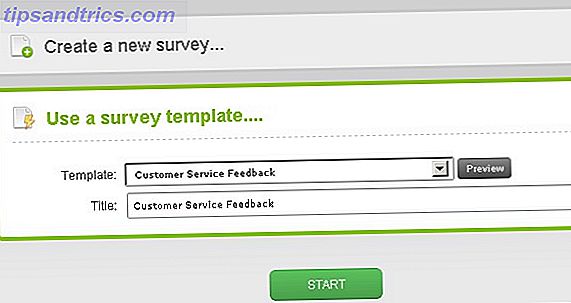Ein einfaches altes Passwort ist nur eine der vielen Methoden zum Schutz eines Windows 10-Kontos. Wie schützt man das Passwort? Windows 10 Wie schützt man das Passwort? Windows 10 Ihr Computer ist eine Fundgrube für persönliche und private Informationen. Glücklicherweise verfügt Windows 10 über eine Reihe von Sperrmethoden zum Schutz Ihrer Daten. Werfen wir einen Blick darauf, wie Sie Windows mit einem Passwort schützen können ... Lesen Sie mehr.
Wenn Sie sich mit einem Microsoft-Konto anmelden, kann die Authentifizierung ohne Passwort einfacher sein als das Erinnern und Eingeben eines langen, starken Passworts. Und mit Gesicht und Fingerabdruck entsperrt So melden Sie sich in Windows 10 mit Finger Scans & Gesichtserkennung Anmelden bei Windows 10 mit Finger Scans & Gesichtserkennung Anstatt mit einem Passwort oder PIN, könnten Sie besser mit Fingerabdruck-Scans oder Gesichtserkennung! Aber es sind ein paar Risiken mit ihnen verbunden. Hier ist, was Sie wissen müssen. Lesen Sie mehr, der Schlüssel zu Ihrem PC liegt in etwas dauerhaft auf Ihrem Körper, nicht etwas, das Sie sich merken müssen.
Aber es gibt eine andere Methode, die nicht genug Liebe bekommt: das Bildpasswort.
Wählen Sie ein Foto aus Ihrer Bibliothek aus und fügen Sie ihm eine Reihe von drei Eingaben hinzu. Dies können Linien, Taps oder Kreise sein, und diese genaue Kombination aktiviert Ihr Konto. Und da es lokal auf Ihrem PC ist, würde jemand, der Ihr Bildpasswort herausfinden würde, Ihr Microsoft-Passwort nicht preisgeben.
Um ein Bildkennwort hinzuzufügen, öffnen Sie die App Einstellungen und wählen Sie Konten . Klicken Sie auf die Registerkarte Anmeldeoptionen auf der linken Seite und scrollen Sie nach unten zu Bildkennwort . Wählen Sie Hinzufügen, um zu beginnen. Beachten Sie, dass Sie das Setup auf demselben Bildschirm ausführen sollten, mit dem Sie sich normalerweise anmelden.
Bestätigen Sie zuerst Ihr Kontopasswort und klicken Sie anschließend auf die Schaltfläche Bild auswählen, um ein Bild von Ihrem PC auszuwählen. Sie sollten ein Vollbild-Bild von hoher Qualität auswählen, damit es nicht verschwommen ist. Wählen Sie Dieses Bild verwenden, wenn Sie mit den Gesten zufrieden sind. Zeichnen Sie dann drei verschiedene Male auf das Bild. Wiederholen Sie dies zur Bestätigung, und Ihr Bildpasswort ist vollständig eingerichtet.
Jetzt sehen Sie Ihr Bild, wenn Sie sich bei Ihrem Konto anmelden. Zeichnen Sie die gleichen Gesten zum Anmelden auf oder wählen Sie den Link Anmeldeoptionen, um stattdessen Ihr Passwort oder Ihre PIN zu verwenden.
Natürlich ist dies für den Einsatz auf einem Touchscreen-Computer vorgesehen. Sie können Ihre Maus auch verwenden, um die Gesten auszuführen. Beachten Sie bei der Verwendung dieser Option die Sicherheit. Jemand könnte Fingerabdrücke auf Ihrem Bildschirm verwenden, um Ihr Passwort zu entschlüsseln. Wenn Sie Ihre Kombination zu offensichtlich machen, können andere dies erraten.
Wenn Sie keinen Touchscreen-Computer haben oder nicht glauben, dass ein Bildpasswort für Sie geeignet ist, prüfen Sie, warum eine PIN die beste Option für Ihre PIN oder Ihr Passwort ist? Was in Windows 10 PIN oder Passwort verwenden? Was unter Windows 10 zu verwenden ist Unter Windows 10 können Sie sich mit verschiedenen Methoden bei Ihrem PC anmelden. Die zwei beliebtesten sind Passwörter und PINs. Lassen Sie uns die Unterschiede zwischen ihnen untersuchen und entscheiden, welche für Sie am besten ist. Weiterlesen .
Hast du in Windows 10 ein Bildpasswort ausprobiert? Was ist Ihre bevorzugte Authentifizierungsmethode: Bild, PIN, Passwort oder etwas anderes? Erzähl uns in den Kommentaren!
Bild-Kredit: peshkova / Depositphotos